iPhone'unuza yeni bir uygulama yükleyip girdiğinizde, bu uygulamanın mevcut konumunuzu kullanıp kullanamayacağını soran bir iletişim kutusu açılabilir. GPS sayesinde, iPhone'unuz artık bir mobil navigasyon sistemidir. Geçerli konumunuzu belirlemek için her şey uygundur. Birçok uygulama GPS'e güvenir ve düzgün çalışması için konum verilerini kullanır.
Ancak farklı nedenlerle iPhone'da konumu sıfırlamak istiyorsunuz. Örneğin, bazen GPS'iniz düzgün çalışmıyor. Ya da artık bazı uygulamaların geçerli konumunuzla ilgili bilgileri kullanmasına izin vermek istemiyorsunuz. Daha sonra iPhone'da konum sıfırlama?
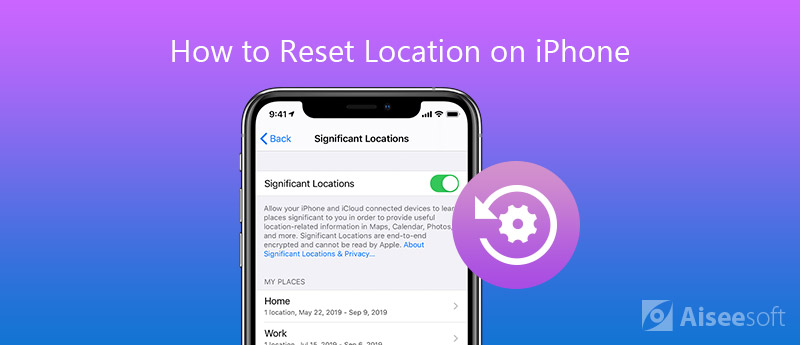
Konum Hizmetlerini açıp izin verdiğiniz sürece, Haritalar ve Hava Durumu gibi bazı uygulamalar geçerli konumunuzdaki bilgileri kullanır ve gizlilik ayarlarında onlara izin verir. Aslında, iPhone'unuzun günlük kullanımı sırasında birçok uygulama tarafından izlenirsiniz. Şüphesiz bazı uygulamaları kapatmak ve yalnızca gerekli olanları saklamak istersiniz. Bu bölüm, iPhone'daki konumu nasıl sıfırlayacağınızı ve uygulamaların mevcut konumunuzu takip etmek için kullandığı tüm izinleri nasıl kaldıracağınızı gösterir.
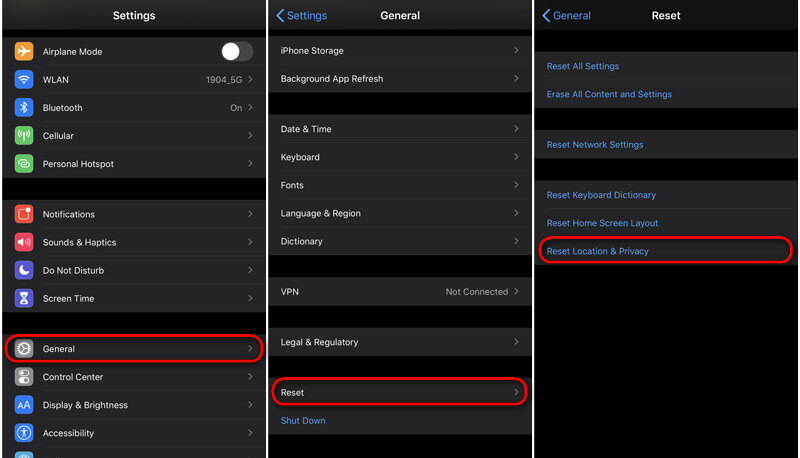
İPhone'da konum ayarlarını sıfırladıktan sonra, uygulamalar geçerli konum bilgilerinizi kullanamaz. Yukarıdaki yöntemle iPhone konumunuzu kolayca sıfırlayabilirsiniz. Ancak yukarıda belirttiğimiz gibi, çoğu durumda, yalnızca belirli uygulamalar için konum hizmetini kapatmak istiyorsunuz, ne yapmalısınız?
Her uygulama için konum hizmetini kontrol etmek için size 4 seçenek sunulur, Asla, Bir Dahaki Sefere Sor, Uygulamayı Kullanırken ve Her Zaman.
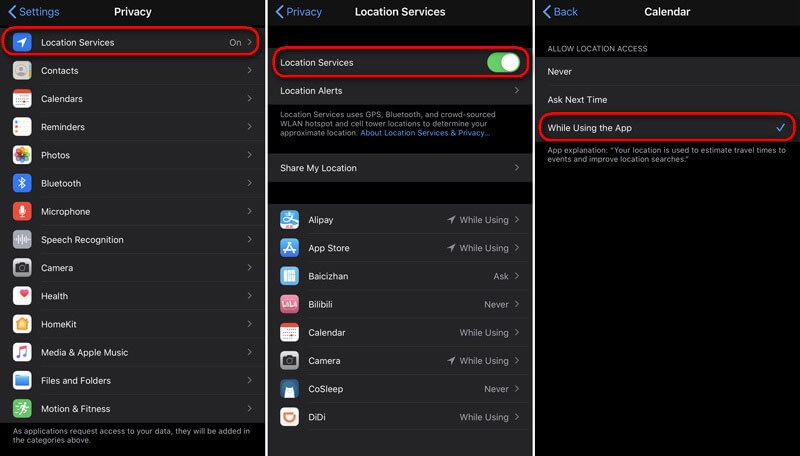
Eğer seçerseniz Daima, bu uygulamanın, uygulama arka planda olsa bile konumunuza erişmesine izin verilecektir. Seçtiğinizde uygulamanın konum bilgilerinizi alması engellenecektir. asla. Aslında, çoğu durumda, Uygulamayı Kullanırken. Uygulamanın, yalnızca uygulama veya özelliklerinden biri ekranda göründüğünde mevcut konumunuzu tanımlamasına izin verir. Burada ihtiyacınıza göre bir seçim yapabilirsiniz.
Gerçek şu ki, bazı uygulamalar için konum servislerine izin verdiğiniz sürece, konum servislerini kapatsanız bile sizi her zaman takip edeceklerdir. iPhone'da konumu sıfırladığınızda, bazı yerleşik uygulamaların geçerli konumunuzu almasına izin verilmez. Ancak bazı üçüncü taraf uygulamaları hala bunu yapıyor. Sonraki bölümde, iPhone'da konum ayarlarını sıfırlamanın daha iyi bir yolunu göstereceğiz.
Burada Aiseesoft'u şiddetle tavsiye ediyoruz iPhone Temizleyici iPhone'daki konum ayarlarını iyice sıfırlamanıza yardımcı olmak için. Gizliliğinizi korumak için özel olarak tasarlanmıştır.

Dosya İndir
Aiseesoft iPhone Cleaner - Tüm İçeriği ve Ayarları Güvenle Silin
%100 Güvenli. Reklamsız.
%100 Güvenli. Reklamsız.



1. iPhone'umda konumum neden yanlış?
Konum Servislerinin açık olup olmadığını görmek için önce Ayarlar > Gizlilik > Konum Servisleri'ne gidebilirsiniz. Ardından kaydırın ve Haritalar'ı bulun. Uygulamayı veya Widget'ları Kullanırken olarak ayarlandığından emin olun.
2. Bir iPhone konumunu nasıl takip edebilirsiniz?
Aile üyenizin kayıp cihazını takip etmesine yardımcı olmak istiyorsanız Ayarlar > Gizlilik'e gidip Konum Servislerini açabilirsiniz. Ardından Ayarlar > [adınız] > Bul > iPhone'umu Bul'a gidin. iPhone'umu Bul, Ağımı Bul ve Son Konumu Gönder'i açın.
3. iPhone'da konumunuzu taklit edebilir misiniz?
Android telefon gibi bir uygulamayı kullanarak bir iPhone'un yerini taklit etmek o kadar kolay değil. En iyi çözüm, bilgisayarınızda ilgili yazılımı kullanmaktır. iTools veya Dr. Fone'u deneyebilirsiniz.
Biz esas olarak konuştuk iPhone'da konum sıfırlama bu sayfada iOS cihazlarınızda konum hizmeti ayarlarını yönetmek ve sıfırlamak için size ayrıntılı adımları anlatıyoruz. Hala herhangi bir sorunuz varsa, bize mesaj bırakmaktan çekinmeyin.
Haritalar ve Konumlar
1. Apple Haritalar Çalışmıyor 2. iPhone'da Konumu Sıfırlama 3. Google Konum Geçmişini Sil 4. iPhone'da Konum Hizmetlerini Kapatın 5. Google Haritalar'ın ekran görüntüsü 6. Google Haritalar Geçmişini Temizle
iPhone Cleaner, cihazınızdaki gereksiz verileri seçerek temizleyebilir. Özel verilerinizi silmek ve iPhone / iPad / iPod Touch'ınızı hızlı ve güvenli tutmak için de kullanabilirsiniz.
%100 Güvenli. Reklamsız.
%100 Güvenli. Reklamsız.